Es ist ziemlich einfach, Ihren Rechner zu einem Multimedia-Center zu machen. Sie brauchen nur einen Player, der Ihre Dateien in verschiedenen Formaten abspielen wird: Video und Audio. Der AVS Media Player unterstützt folgende Video- und Audioformate:
Videodateien: Audio Video Interleaved Dateien (*.avi), MPEG Video Dateien (*.mpg; *.mpeg; *.mpe; *.mp4; usw.), Windows Media Video (*.wmv; *.asf; *.asx), Video-CD (*.dat), QuickTime Movie (*.mov; *.qt), Mobile Video (*.3gp; *.3gpp; *.3g2; *.3gp2), DV Dateien (*.dv), Microsoft Digital Video Recorder (*.ms-dvr; *.dvr-ms), Google Video Dateien (*.gvi), OGG Videodateien (*.ogm), Matroska Video Dateien (*.mkv), Flash Video (*.flv).
Audiodateien: WAV Dateien (GSM, ADPCM, DSP und andere), MP3 (MPEG-1/2 Layer 3, inklusive VBR), MP2 (MPEG-1/2 Layer 2), M4A Dateien, WMA (Windows Media Audio 9), Ogg Vorbis (Ver 1.0), AAC Dateien, MPC (MusicPack), AIFF (Apple), AU (UNIX).
Sehen Sie eine vollständige Liste mit unterstützten Formaten hier.
Lesen Sie die u.g. Schritt-für-Schritt-Hinweise zum Thema, wie man eine Sammlung von Videodateien auf Ihrem Computer mit AVS Media Player abspielen kann.
Klicken Sie hier , um das Programm herunterzuladen. Sobald der Prozess zu Ende ist, führen Sie die Datei AVSMediaPlayer.exe aus und folgen Sie den Hinweisen des Installationsassistenten.
[Nach oben]
Um eine Videodatei zu wählen, brauchen Sie den Ordner damit auf der Festplatte zu speichern. Klicken Sie mit der rechten Maustaste innerhalb des Vorschaufensters und wählen Sie die Option Dateien öffnen im Expressmenü:
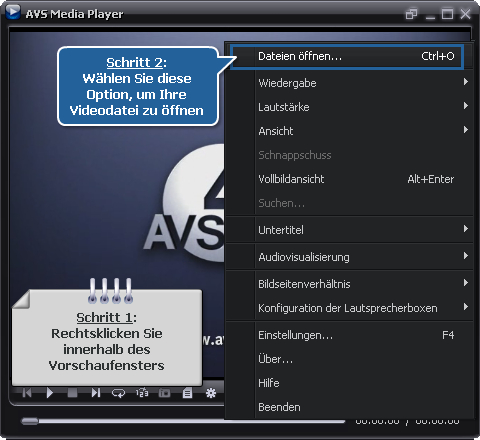
Danach wählen Sie die Speicherstelle der Datei auf Ihrem Computer:
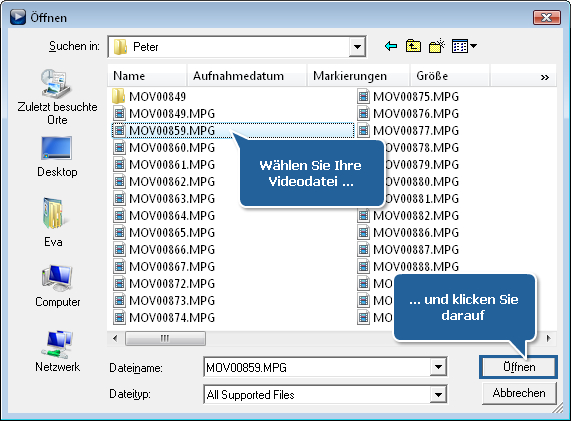
[Nach oben]
Wenn die Videodatei geöffnet wird, kann man sie sich sofort ansehen. Aber wenn Sie sich mehrere Dateien anschauen möchten, ist es bequemer, eine Liste mit den abzuspielenden Dateien zu erstellen, ohne sie eine nach der anderen öffnen zu müssen, AVS Media Player wird es selbst für Sie tun.
Klicken Sie auf den Button Wiedergabeliste, um das Fenster Wiedergabeliste zu öffnen:

Jetzt können Sie verschiedene Videodateien hinzufügen, indem Sie einen der Buttons Datei zufügen oder Ordner zufügen betätigen:
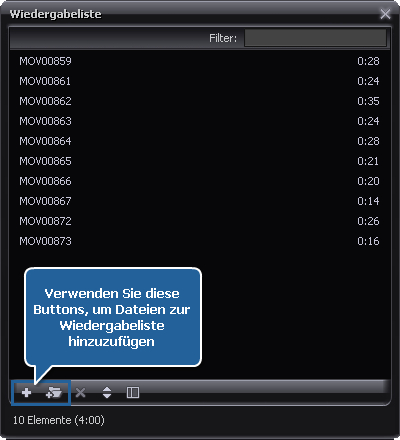
Wenn die Dateien hinzugefügt sind, benutzen Sie die Playersteuerung, um sie abzuspielen.
[Nach oben]
Wenn Sie Ihre Eindrücke vom Film reicher machen möchten, brauchen Sie Ihre Audio-Umgebung richtig einzustellen. Man kann es folgender Weise tun:
Setzen Sie sich an solche Stelle in Ihrem Zimmer, so dass die Boxen von Ihnen gleich entfernt sind;
Oder benutzen Sie die Funktion Konfiguration der Lautsprecherboxen von AVS Media Player. Dafür klicken Sie mit der rechten Maustaste innerhalb des Vorschaufensters und wählen Sie die Option Kalibrierung...:
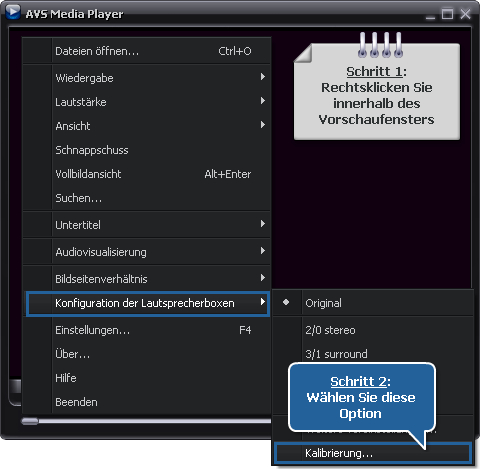
Das unten gegebene Fenster wird geöffnet:
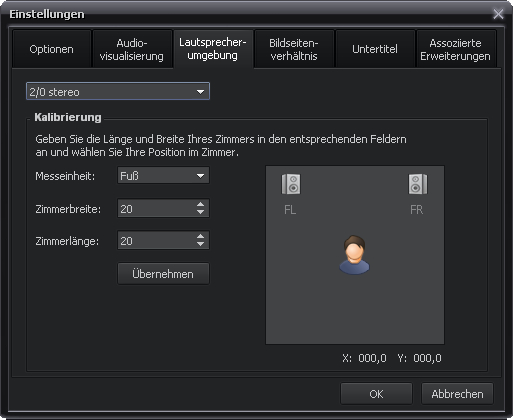
Um die Position des Zuschauers im Zimmer zu ändern, bewegen Sie einfach diese Figur mit dem Mauscursor im Rahmen des Zimmers. Beachten Sie bitte, dass Sie auch die Anzahl der Boxen und ihre Einstellungen, sowie die Länge und Breite des Zimmers im oberen Teil des Fensters ändern können. Um die Änderungen zu übernehmen, klicken Sie auf den Button Übernehmen.
So kann man sich Videos am PC genauso gemütlich und einfach wie im Kino ansehen.
[Nach oben]
Version: 5.1.2.135Dateigröße: 103.96 MBPlattformen: Windows 10, 8.1, 8, 7, XP, 2003, Vista
(Mac/Linux nicht unterstützt)
Download
AVS Media Player
Die
AVS4YOU-Registrierung erfolgt genauso, als ob Sie ein Produkt von
www.AVS4YOU.com käuflich erwerben und alle anderen Produkte von unserer Website bekommen würden. Das heißt, dass Sie
ALLE ANDEREN Programme mit demselben Registrierungsschlüssel ohne jegliche Einschränkungen oder Gebühren installieren und benutzen können.
Bitte beachten Sie, dass AVS4YOU Programme nicht erlauben, urheberrechtlich geschützte Materialien zu kopieren und benutzt werden können, um eine Sicherheitskopie nur zum persönlichen Gebrauch zu erstellen. Sie können diese Software zum Kopieren der Materialien benutzen, wenn das Urheberrecht bei Ihnen liegt oder Sie eine Kopiergenehmigung vom Urheberrechtsinhaber erhalten haben.